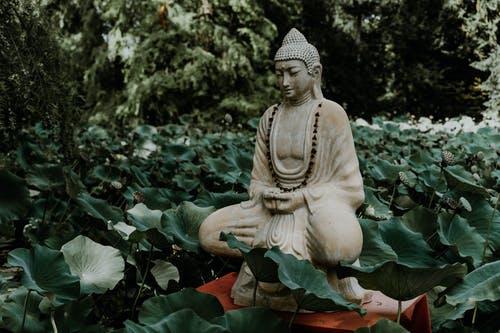Hello大家好,我是帮帮。今天再跟大家分享一下在word中运用行号管理长文档,轻松查阅更轻松。
有个好消息!为了方便大家更快的掌握技巧,寻找捷径。请大家点击文章末尾的“了解更多”,在里面找到并关注我,里面有海量各类模板素材免费下载,我等着你噢^^<——非常重要!!!
我们来看范例图片。对于长文档,我们长期运用分节符用于区分段落大纲。

首先在布局——页面设置——行号——连续。段落中每一行前面出现一个行号,便于对比查阅。

选择媒介重编行号,在我们设置的分节符处开始,行号重新编排。

每页设置行号,则是每页重新编辑。

既然行号的设置,当然也有查询的方法。在文档中按下F5定位功能,选择行,输入25,就能快速定位25行。这对于长文档的管理,轻松便利。

这里还可以运用 -号来进行快速定位。比如当前行数23,输入行号 3,点击定位。

马上就能快速跳转23 3的26行。

同时,对于行号的排版,我们可以在页面设置——行号设置对话框中完成。

希望大家喜欢今天的教学:)拜拜,下课-。-(多看看本文第二段哟,老!熟!人!都!懂!的!)绝对不让你后悔,赶紧摁一下!“了解更多”在文末唷!